İlgili Konular
[Kablosuz yönlendirici] ASUS Yönlendiricide İnternet hız işlevi nasıl kullanılır
Bu servis Ookla® tarafından sağlanır. İndirme hızını ve yönlendiricinizden İnternete yükleme hızını tespit eder. Bu testin tamamlanması yaklaşık bir dakika sürer. Bu hizmeti kullanarak Ookla Gizlilik Politikasını kabul etmiş olursunuz.
İnternet hız testinin sonucu konuma, kablolu/kablosuz bağlantı türüne, bağlantı mesafesine ve İnternet Servis Sağlayıcısının (İSS) temin ettiği ağ ekipmanlarına (modem, set üstü kutu gibi) göre değişiklik gösterir.
Hazırlık
1. Yönlendiricinizin internete bağlanması gerekir.
2. Lütfen WAN ve LAN bağlantı noktalarına kablolu bağlantı hızını ve ağ kablosu hızının yönlendiricinin teknik özelliklerini karşılayıp karşılamadığını kontrol edin.
Lütfen [Kablosuz Yönlendirici] ASUS Kablosuz Yönlendiricinin Kablolu bağlantı hızını ve ağ kablosunun teknik özelliklerini kontrol etme bölümünü inceleyin.
3. Öncelikle akıllı telefonunuza ASUS Router uygulamasını yükleyin. Lütfen ASUS Router uygulaması sürümünün güncel olduğundan emin olun.
ASUS yönlendirici uygulamasının yüklenmesine ilişkin bilgiler için lütfen SSS'lere bakın
[Kablosuz Yönlendirici] ASUS Router uygulaması ile birden fazla ASUS yönlendiricisi nasıl yönetilir?
4. Yönlendiricinizin aygıt yazılımını en yeni sürüme güncelleyin. Aygıt yazılımını güncellemeye yönelik talimatlar için:
Lütfen [Kablosuz Yönlendirici] Yönlendiricinizin aygıt yazılımı ASUS Router Uygulaması aracılığıyla en son sürüme nasıl güncellenir? bölümünü inceleyin.
Tanıtıcı Bilgiler:
A. Bu işlevi ASUS Router Uygulaması ya da ASUS Yönlendirici WEB GUI aracılığıyla kullanabilirsiniz
A-2 ASUS Yönlendirici WEB GUI(Yönlendirici ayar sayfası)
1. ASUS Router Uygulamasına girin, [Ayarlar] > [QoS] > [İnternet Hızı] > [Başla] ögelerine dokunun; sistem otomatik olarak bir sunucu seçecektir. Bu testi tamamlamak yaklaşık bir dakika sürmektedir.
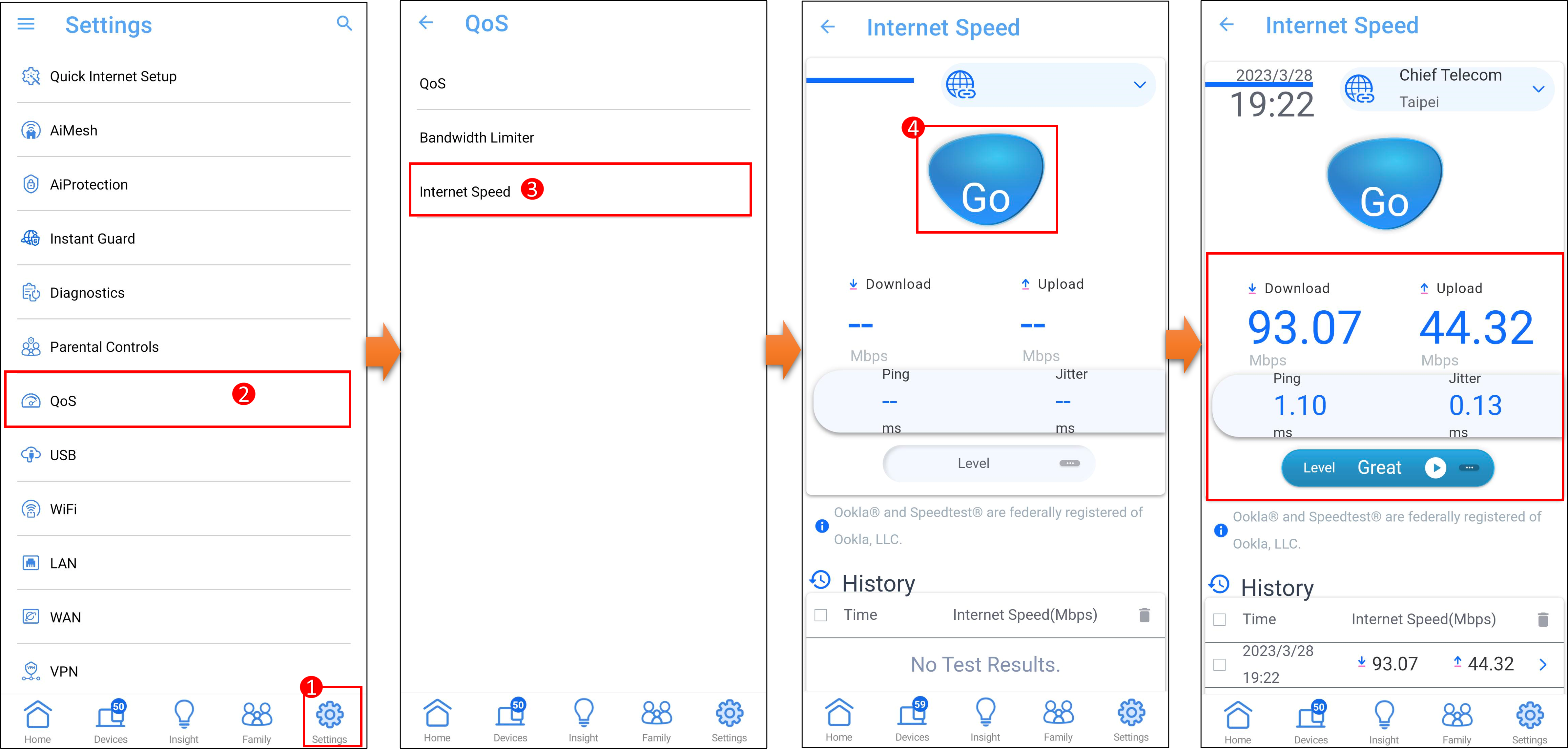
2. Hız durumunu kontrol etmek için [Seviye] ögesine dokunun.
Örneğin, [Hızlı] 4K yayın hizmetini kullanmak istiyorsanız İSS'nizden en az 251 Mbps hız almanız gerekecektir.
Not: İnternet hız testinin sonucu konuma, kablolu/kablosuz bağlantı türüne, bağlantı mesafesine ve İnternet Servis Sağlayıcısının (İSS) temin ettiği ağ ekipmanlarına (modem, set üstü kutu gibi) göre değişiklik gösterir.

İnternet hızı işlevini kullanmak için ASUS yönlendirici WEB GUI'ye girebilirsiniz. Not: yönlendiricinizin İnternete bağlanması gerekir.
1. Kablolu bir bağlantı veya WiFi yardımıyla notebook bilgisayarınızı yönlendiriciye bağlayın ve yönlendiricinizin LAN IP adresini girin veya WEB GUI'ye http://www.asusrouter.com yönlendirici URL'sini girin.

2. Yönlendiricinizin kullanıcı adını ve şifresini girin ve [Oturum Aç] ögesine tıklayın.

Not: Kullanıcı adını ve/veya şifresini unutmanız durumunda, yönlendiriciyi varsayılan ayarlara döndürebilir ve yeniden kurabilirsiniz.
Yönlendiricinin varsayılan ayarlara nasıl döndürüleceğini öğrenmek için [Kablosuz Yönlendirici] Yönlendirici varsayılan ayarlara nasıl döndürülür? başlıklı içeriğe göz atın.
3. İlk olarak [Uyarlanabilir QoS] > [İnternet Hızı] ögelerine tıklayın. [Başla] ögesine tıkladıktan sonra sistem otomatik olarak bir sunucu seçecektir. Bu testi tamamlamak yaklaşık bir dakika sürmektedir.
Aşağıdaki görselde de görüleceği üzere İnternet yükleme/indirme hızı [Mbps] cinsindedir.
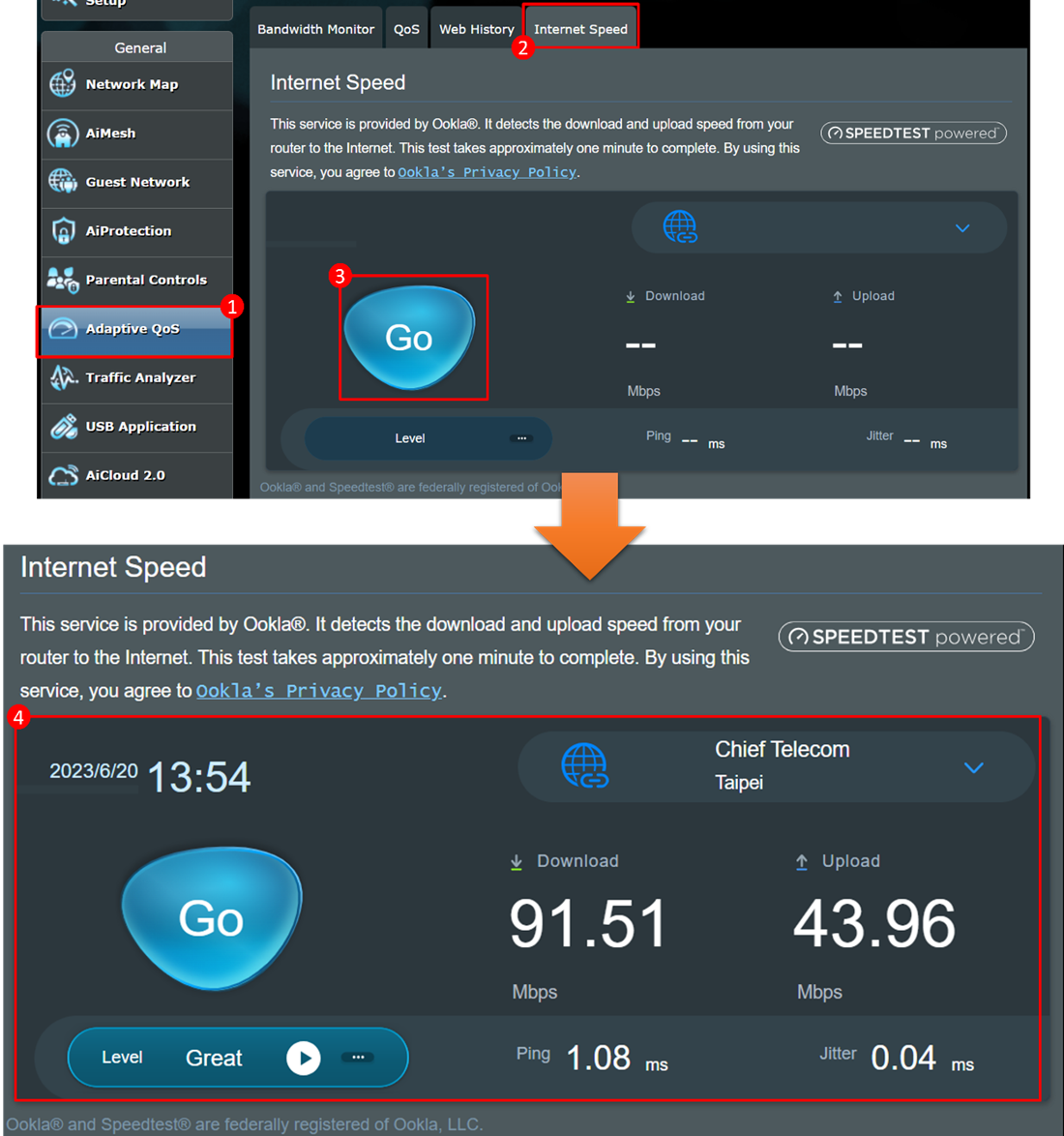
4. Hız durumunu kontrol etmek için [Seviye] ögesine tıklayın.
Örneğin, [Hızlı] 4K yayın hizmetini kullanmak istiyorsanız İSS'nizden en az 251 Mbps hız almanız gerekecektir.
Not: İnternet hız testinin sonucu konuma, kablolu/kablosuz bağlantı türüne, bağlantı mesafesine ve İnternet Servis Sağlayıcısının (İSS) temin ettiği ağ ekipmanlarına (modem, set üstü kutu gibi) göre değişiklik gösterir. 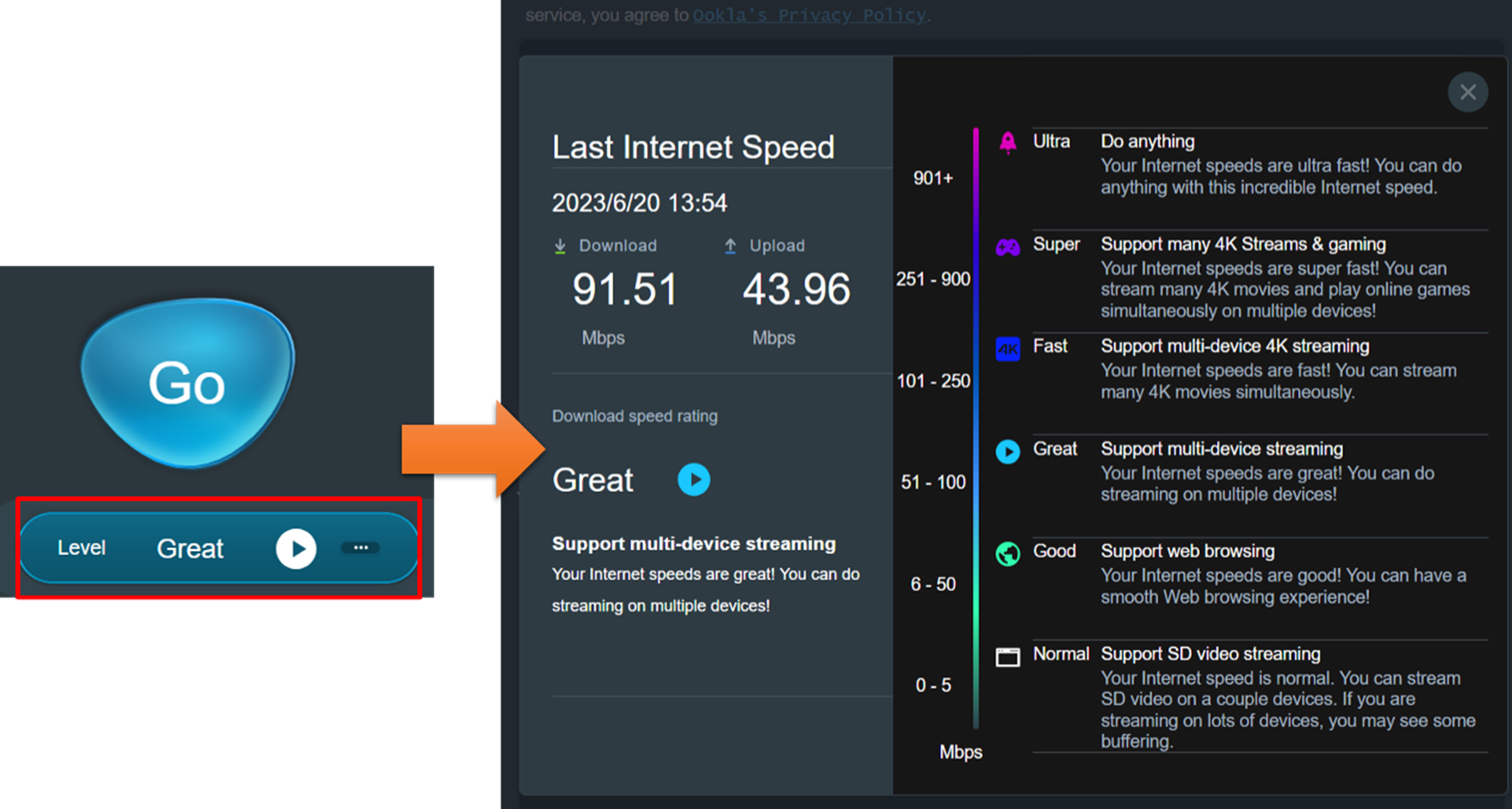
Mbps nedir
Mbps = Saniye başına düşen milyon bit (saniyede aktarılan milyonlarca bit)
bit en küçük birimdir
Bir bayt 8 bitten oluşur.
1 bit = 0,125 Bayt (oran 1/8'dir)
1 Bayt = 8 bit (oran 1x8'dir)
1. İnternet hızı İnternet Servis Sağlayıcısı (İSS) tarafından sunulan hıza ulaşamazsa
(1) Lütfen yönlendiricinizin WAN bağlantı noktası teknik değerinin İSS'niz tarafından sunulan İnternet hızı değerinden yüksek olup olmadığını kontrol edin.
(2) Lütfen ağ kablosunun teknik özelliklerini ve yönlendiricinizin ağ bağlantı noktaları teknik değerlerinin İSS'niz tarafından sunulan İnternet hızı değerinden yüksek olup olmadığını kontrol edin.
(3) Ağ kablonuzda sorun olduğunu doğrulamak amacıyla çapraz test yapmak için lütfen kabloyu değiştirin.
(4) Lütfen İSS'niz tarafından sağlanan ağ kablosunu doğrudan bilgisayarınıza bağlayın ve İnternet hızının normal olup olmadığını kontrol edin.
İSS'niz tarafından sağlanan İnternet hızına ulaşamazsanız lütfen İSS'niz ile görüşün.
(5) Lütfen yönlendiricinizde herhangi bir bant genişliği sınırlamasının aktif olup olmadığını kontrol edin. Sınırlama varsa lütfen [Uyarlanabilir QoS] > [QoS] alanına giderek devre dışı bırakın.
(6) Lütfen ASUS kablosuz yönlendiricinizin aygıt yazılımı sürümünün en son sürüm olduğundan emin olun; hız testini yeniden yapmak için yönlendiriciyi varsayılan fabrika ayarlarına döndürmenizi öneririz.
Daha fazla talimat için aşağıdaki SSS'lere göz atın:
[Uyarlanabilir QoS] ASUS Yönlendiriciye Giriş ve QoS ayarları
[Kablosuz Yönlendirici] Yönlendiricinin aygıt yazılımı en son sürüme nasıl güncellenir? (WebGUI)
[Kablosuz Yönlendirici] Yönlendiriciyi varsayılan fabrika ayarlarına sıfırlama
2. Bağlanılacak sunucuyu manuel olarak seçmek mümkün mü?
Sistem otomatik olarak varsayılan ayarlarla bir sunucu seçer ve sunucunun konumu İnternet hız testinin sonucunu etkiler.
Otomatik olarak seçilen sunucu konumunuza en yakın sunucu değilse sunucuyu manuel olarak seçebilirsiniz.
3. Resimdeki ping ve jitter (gecikme) ifadeleri ne anlama geliyor?

Ping ve Jitter değerleri standart değildir. Bu nedenle, İnternet hız testini başlattıktan sonra İnternet durumunu [Seviye] ile kontrol etmenizi öneririz.
Ping (Tepki Süresi): Birim olarak milisaniyeyi (ms) kullanır ve yönlendiricinizin sunucuya sinyal gönderimi ve sunucudan sinyal alımı arasında geçen süreyi ölçer.
Değerler sunucudan yanıt alma açısından geçen süreyi temsil eder.
Jitter: örneğin, ping değerleri bazen 20 ms ve 2 ms arasında ise ping testleri sırasındaki değişkenliği temsil eder.
(Yardımcı programı / Aygıt yazılımını) nasıl indirebilirim?
Güncel sürücüleri, yazılımı, aygıt yazılımını ve kullanım kılavuzlarını ASUS İndirme Merkezi üzerinden indirebilirsiniz.
ASUS İndirme Merkezi hakkında daha fazla bilgi için lütfen bu bağlantıya tıklayın.